خوش آموز درخت تو گر بار دانش بگیرد، به زیر آوری چرخ نیلوفری را
فعال کردن پخش صدای خوش آمدگویی در ویندوز

تا جایی که خاطرم هست صدای خوش آمدگویی یا موزیک خوش آمدگویی ویندوز، از زمان Windows 3.1 وجود داشته است. سیستم عامل های مبتنی بر ویندوز NT دارای صدای خوش آمدگویی که از صدای Logon متمایز بود، هستند. اما این رویداد که پخش صدای خوش امدگویی و لاگین به ویندوز بود، از زمان ویندوز 8 و بعد از آن حذف یا غیرفعال شد و دیگر کاربرانی که از ویندوز 10 یا 8 و 8.1 استفاده می کنند این صدا را بعد از روشن کردن کامپیوترشان ندارند. بیایید همراه با هم ببینیم که چگونه صدای راه اندازی(startup sound) را در ویندوز 10 فعال کنیم.

از آنجایی که در ویندوز 8، تمرکز مایکروسافت بر افزایش سرعت بوت و Shutdown و Restart بود، پخش صدای خوش آمدگویی را در ویندوز حذف کرد. اگرچه از طریق Control Panel می توان آن را فعال فعال کرد ولی بصورت پیشفرض غیرفعال است.
برای این منظور روی آیکون Volume در ویندوز کلیک راست کرده و گزینه Sound را انتخاب کنید.
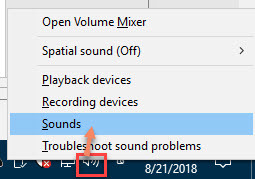
در پنجره باز شده شکل زیر و در تب Sound، تیک گزینه Play Windows Startup sound را فعال کرده و فرم را OK کنید.
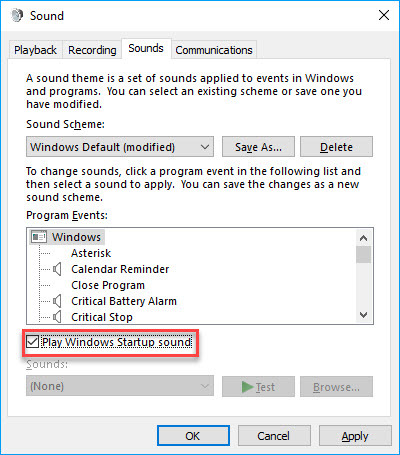
هم اکنون صدای خوش آمدگویی با انجام این تنظیمات در ویندوز فعال می شود. اما عین همین کار را هم از طریق رجیستری ویندوز می توانید انجام دهید. البته اگر از روش بالا استفاده کردید، دیگری نیازی به این روش نیست ولی از روی علاقه و یا انجام نشدن کار از روش بالا، می توانید از طریق رجیستری تنظیم را انجام دهید.
برای این منظور به رجیستری ویندوز وارد شوید:
سپس مسیر زیر را در رجیستری دنبال کنید:
در این مسیر، توسط Valueای با نام DisableStartupSound، در واقع پخش صدای خوش آمدگویی فعال یا غیرفعال می شود.
روی DisableStartupSound دابل کلیک کنید تا فرم تنظیمات آن باز شود. سپس در در قسمت value data اگر عدد 1 را وارد کنید، صدای خوش آمدگویی غیرفعال می شود و با تنظیم عدد 0 در این قسمت، عکس قضیه یعنی پخش صدای خوش آمدگویی فعال می شود.
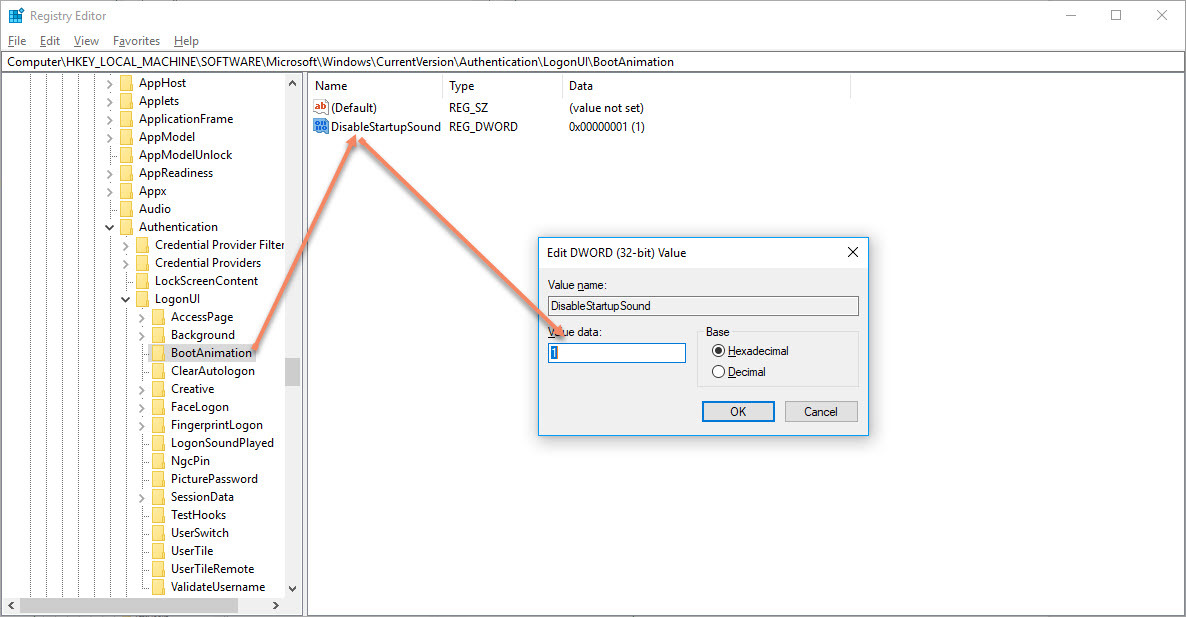
در هر صورت بعد از تنظیمات فرم را ok کرده و سپس برای اعمال تغییرات از سیستم Sign out و دوباره Sign in کنید و یا سیستم را ریستارت نمایید.

از آنجایی که در ویندوز 8، تمرکز مایکروسافت بر افزایش سرعت بوت و Shutdown و Restart بود، پخش صدای خوش آمدگویی را در ویندوز حذف کرد. اگرچه از طریق Control Panel می توان آن را فعال فعال کرد ولی بصورت پیشفرض غیرفعال است.
برای این منظور روی آیکون Volume در ویندوز کلیک راست کرده و گزینه Sound را انتخاب کنید.
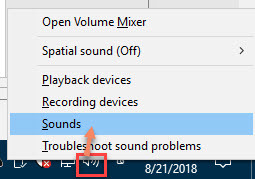
در پنجره باز شده شکل زیر و در تب Sound، تیک گزینه Play Windows Startup sound را فعال کرده و فرم را OK کنید.
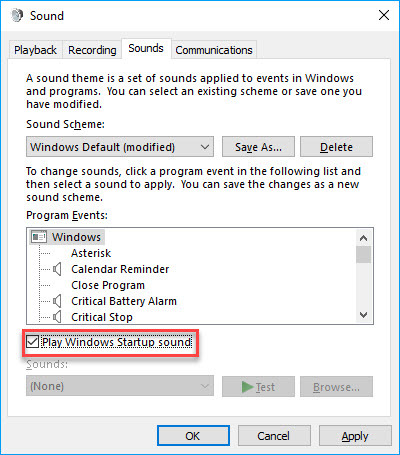
هم اکنون صدای خوش آمدگویی با انجام این تنظیمات در ویندوز فعال می شود. اما عین همین کار را هم از طریق رجیستری ویندوز می توانید انجام دهید. البته اگر از روش بالا استفاده کردید، دیگری نیازی به این روش نیست ولی از روی علاقه و یا انجام نشدن کار از روش بالا، می توانید از طریق رجیستری تنظیم را انجام دهید.
برای این منظور به رجیستری ویندوز وارد شوید:
براي وارد شدن به رجيستري ويندوز مي توانيد به لينک زير وارد شويد:
وارد شدن به رجيستري ويندوز
وارد شدن به رجيستري ويندوز
پيشنهاد مي کنم قبل از هر گونه تغيير در رجيستري ويندوز، حتما از آن بک آپ بگيريد:
تهيه Backup از Windows Registry
تهيه Backup از Windows Registry
سپس مسیر زیر را در رجیستری دنبال کنید:
HKEY_LOCAL_MACHINE\SOFTWARE\Microsoft\Windows\CurrentVersion\Authentication\LogonUI\BootAnimation
در این مسیر، توسط Valueای با نام DisableStartupSound، در واقع پخش صدای خوش آمدگویی فعال یا غیرفعال می شود.
روی DisableStartupSound دابل کلیک کنید تا فرم تنظیمات آن باز شود. سپس در در قسمت value data اگر عدد 1 را وارد کنید، صدای خوش آمدگویی غیرفعال می شود و با تنظیم عدد 0 در این قسمت، عکس قضیه یعنی پخش صدای خوش آمدگویی فعال می شود.
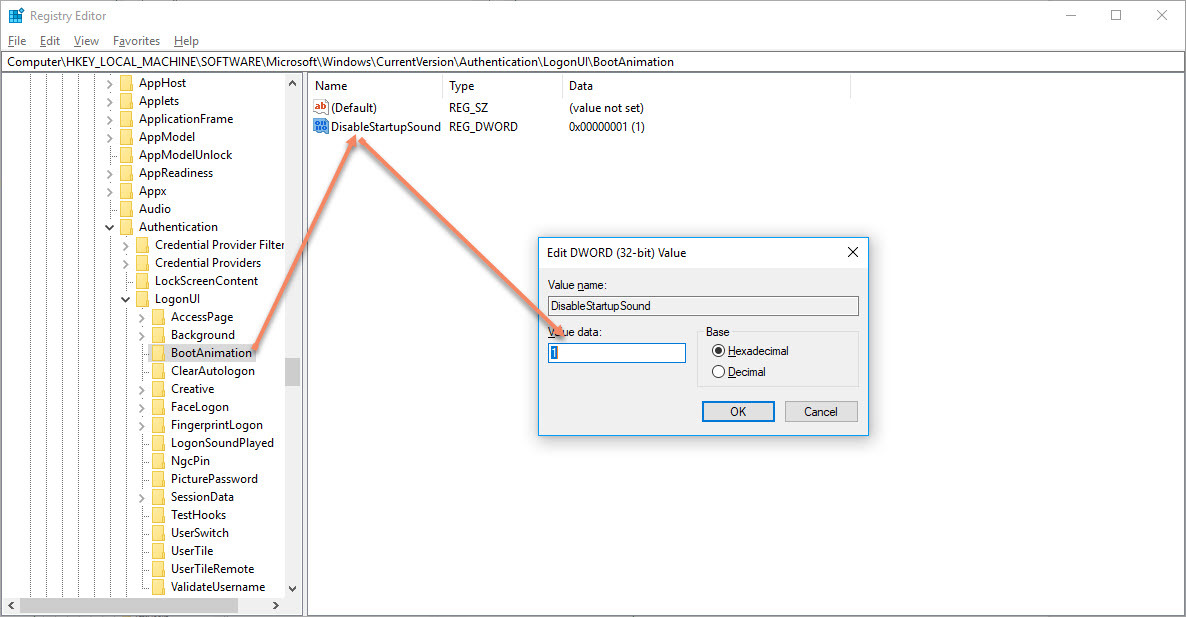
در هر صورت بعد از تنظیمات فرم را ok کرده و سپس برای اعمال تغییرات از سیستم Sign out و دوباره Sign in کنید و یا سیستم را ریستارت نمایید.
مطالب مرتبط :
- رفع ارور Fix You’ll Need a New App to Open This Windowsdefender Link
- چگونه This PC را جایگزین Quick Access در File Explorer کنیم؟
- چگونه This PC را در Taskbar ویندوز Pin کنیم؟





hossein ۱۳۹۷/۰۵/۳۱
سلامتیک رو گذاشتم ولی صدا نیومد فکر کنم فایلی نیست که صداش بیاد
پایین تیکی که گذاشتیم اون گزینه ها غیرفعالن ، شاید به خاطر اونه
ویندوزم 10
ممنون برای زحمتی که می کشید
۱۳۹۷/۰۶/۰۱
hossein عزیز سلاممن این مورد رو هم در ویندوز 10 ورژن 1511 و هم در ورژن 1709 تست کردم و در هر دو ورژن به محض لاگین به ویندوز، صدا پخش شد.
لطفا روش رجیستری دنبال کنید و نتیجه رو ببینید.